[함께 보면 좋은 포스트]
갤럭시 스마트폰을 사용하면서 알람 기능은 일상에서 매우 중요한 역할을 합니다. 아침에 일어나는 것부터 약속이나 중요한 일을 잊지 않도록 도와주는 알람은 우리의 생활 리듬을 맞춰주는 필수 도구죠. 하지만 갤럭시 알람의 다양한 기능과 설정 방법을 잘 모르시는 분들도 많습니다. 이번 포스트에서는 갤럭시 알람 추가 방법과 유용한 팁들을 소개해 드리겠습니다. 아래 글에서 자세하게 알아봅시다.
알람 추가하는 기본적인 방법
앱 열기 및 알람 설정하기
갤럭시 스마트폰에서 알람을 추가하는 과정은 매우 간단합니다. 먼저, 홈 화면에서 ‘시계’ 앱을 찾아 터치하여 엽니다. 시계 앱에 들어가면 여러 가지 탭이 보이는데, 그 중 ‘알람’ 탭을 선택하세요. 이제 화면의 하단이나 상단에 있는 ‘+’ 아이콘을 클릭하면 새로운 알람을 추가할 수 있는 설정 화면으로 이동하게 됩니다.
시간과 반복 주기 설정하기
새로운 알람을 추가할 때는 우선 울릴 시간을 설정해야 합니다. 화면에 나타나는 시간 선택기를 사용하여 원하는 시간을 정확히 입력하세요. 이후에는 ‘반복’ 옵션도 고려해야 하는데, 매일 같은 시간에 울리도록 할 것인지, 특정 요일만 선택할 것인지를 결정할 수 있습니다. 예를 들어, 월요일부터 금요일까지 매일 아침 7시에 일어나야 한다면 해당 요일들을 체크해주시면 됩니다.
알람 이름 및 소리 선택하기
알람의 이름을 설정하는 것도 중요한 단계입니다. 이를 통해 여러 개의 알람이 있을 경우 어떤 용도로 설정했는지 쉽게 구분할 수 있습니다. 또한, 알람 소리를 선택하는 것도 빼놓을 수 없는 부분인데요, 기본 제공되는 다양한 알람 소리 중에서 마음에 드는 것을 골라보세요. 아니면 자신이 좋아하는 음악 파일을 지정해서 더욱 특별한 알람으로 만들 수도 있습니다.
스마트 알람 기능 활용하기
부드러운 진동과 소리 조절하기
갤럭시 스마트폰에서는 단순한 벨소리 외에도 부드러운 진동과 점진적으로 커지는 소리를 설정할 수 있습니다. 이렇게 하면 갑작스럽게 큰 소리에 놀라지 않고 편안하게 깨울 수 있어 아침 기분도 한층 더 좋습니다. 이 기능은 특히 민감한 분들에게 유용하죠.
스누즈 기능으로 여유롭게 일어나는 법
알람이 울렸지만 아직 조금 더 자고 싶다면 스누즈 기능을 활용해보세요. 이 기능은 정해진 시간 후에 다시 울리는 옵션으로, 보통 5~10분 정도의 간격으로 반복됩니다. 하지만 스누즈를 너무 많이 누르면 오히려 더 피곤해질 수 있으니 적절히 사용하는 것이 중요합니다.
알림 메시지로 동기 부여하기
더욱 창의적인 방법으로, 각 알람에 대해 자신만의 메시지를 설정할 수도 있습니다. 예를 들어 “오늘 할 일을 확인하자!” 또는 “좋은 하루가 기다리고 있어!”와 같은 긍정적인 문구를 넣어두면 알람이 울릴 때마다 작은 동기 부여가 될 것입니다.
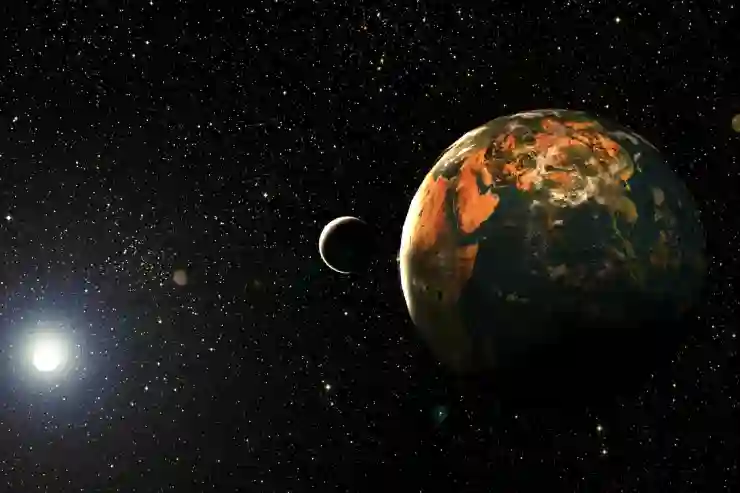
갤럭시 알람 추가
특별한 날의 맞춤형 알람 설정하기
생일이나 기념일 기억하기
중요한 날이라면 특별히 맞춤형으로 알람을 설정해 두는 것이 좋습니다. 예를 들어 친구의 생일이나 가족 기념일 등 중요한 이벤트가 있을 때는 날짜와 시간에 맞춰 특별한 메시지를 포함하여 알림을 받을 수 있도록 해보세요.
여행 일정 관리하기
여행 가시는 분들은 비행기 출발 시간이나 호텔 체크인 시간 등을 잊지 않도록 알림을 세팅하는 것이 필수적입니다. 여행 전날 저녁에는 모든 중요한 일정과 관련된 항목들을 정리하여 각각의 알림 시간을 미리 입력해 두세요.
매월 반복되는 이벤트 관리하기
매달 정기적으로 필요한 활동이 있다면 그 또한 잊지 않고 관리할 필요가 있죠. 예를 들면 월급날이나 청구서 납부일 등 반복적인 일정들을 월별로 등록하여 자동으로 알려주도록 하면 훨씬 편리하게 생활할 수 있습니다.
유용한 추가 팁들
다양한 폰트와 색상 적용하기
갤럭시 스마트폰에서는 기본적인 디자인 뿐만 아니라 개인 취향에 따라 폰트 스타일이나 색상을 변경할 수도 있습니다. 이러한 작은 변화는 단순히 보기 좋은 것 이상의 효과를 주며, 매번 푸시되는 정보가 더욱 눈길을 끌게 만들어 줍니다.
음성 명령으로 손쉽게 추가하기
갤럭시 스마트폰에는 음성 인식 기능도 있기 때문에 ‘Bixby’나 ‘Google Assistant’와 같은 음성 비서에게 “내일 아침 7시에 일어나는 알람 추가해줘”라고 말하면 손쉽게 추가할 수 있습니다. 이런 방식은 특히 바쁠 때 유용하답니다.
홈 화면 위젯 활용하기
마지막으로 홈 화면 위젯 기능을 활용하면 언제든지 빠르게 현재 시간을 확인하고 남아있는 알림 상황도 체크할 수 있습니다. 위젯은 사용자에게 보다 직관적으로 다가오며 빈번히 사용하는 앱이 한눈에 보이는 장점이 있죠.
마무리하는 시간
갤럭시 스마트폰에서 알람을 설정하는 방법은 매우 간단하며, 다양한 기능을 활용하여 보다 편리하게 사용할 수 있습니다. 알람 이름과 소리를 개인화하고, 반복적인 일정 관리 및 특별한 날에 맞춤형 알람을 설정함으로써 일상 생활의 효율성을 높일 수 있습니다. 또한, 음성 명령과 위젯 기능을 통해 더욱 쉽게 알람을 추가하고 확인할 수 있습니다. 이러한 팁들을 활용하여 당신의 하루를 더 잘 계획해보세요.
더 알고 싶은 정보
1. 갤럭시 스마트폰의 다양한 알람 소리 종류와 선택 방법에 대해 알아보세요.
2. 스누즈 기능의 정확한 사용법과 최적의 설정 시간을 찾아보세요.
3. 특별한 날을 위한 맞춤형 메시지 작성 팁을 확인하세요.
4. 여행 일정 관리 시 유용한 앱 추천 리스트를 참고하세요.
5. 알람 외에도 유용한 갤럭시 스마트폰 기능들을 탐색해 보세요.
중요 사항 정리
알람 설정 시 원하는 시간과 반복 주기를 정확히 입력해야 하며, 각 알람에 적절한 이름과 소리를 지정하는 것이 좋습니다. 스누즈 기능은 적절히 사용해야 하며, 중요한 날짜에는 맞춤형 알람을 설정해 두는 것이 유용합니다. 음성 명령 기능과 홈 화면 위젯은 편리함을 더해줍니다.
자주 묻는 질문 (FAQ) 📖
Q: 갤럭시 알람을 어떻게 추가하나요?
A: 갤럭시 기기에서 알람을 추가하려면, ‘시계’ 앱을 열고 ‘알람’ 탭으로 이동한 후, 화면 하단의 ‘+’ 아이콘을 눌러 새 알람 시간을 설정하면 됩니다.
Q: 알람 소리를 변경하려면 어떻게 하나요?
A: 알람을 설정할 때 소리 옵션에서 원하는 소리를 선택하거나, ‘소리’ 설정에서 기본 제공되는 다양한 소리 중 하나를 선택할 수 있습니다. 또한, 사용자 지정 음악 파일도 사용할 수 있습니다.
Q: 여러 개의 알람을 동시에 설정할 수 있나요?
A: 네, 갤럭시 기기에서는 여러 개의 알람을 동시에 설정할 수 있습니다. 각각의 알람에 대해 다른 시간과 소리를 설정하여 관리할 수 있습니다.
[연관 포스트 몰아보기]
➡️ 갤럭시 알람 위젯으로 하루를 완벽하게 시작하는 방법
